Si certains éléments ne s’affichent pas dans votre feuille des paramètres de fonctionnalités et que vous souhaitez utiliser cette fonctionnalité, veuillez contacter notre équipe de support pour mettre à jour manuellement votre feuille système.
Remarque : l’outil "Modifier plusieurs entrées" de la page liste n’est pas pris en charge dans les paramètres de fonctionnalités. Actuellement, seule la personne avec le rôle SYSAdmin ou les Utilisateurs de sondage (qui ne peuvent modifier que les entrées auxquelles ils ont accès) peuvent utiliser cette fonction.
Cliquez sur l’icône aux trois barres en haut à gauche de la page, puis sélectionnez Paramètres de fonctionnalités sous Accès utilisateur.
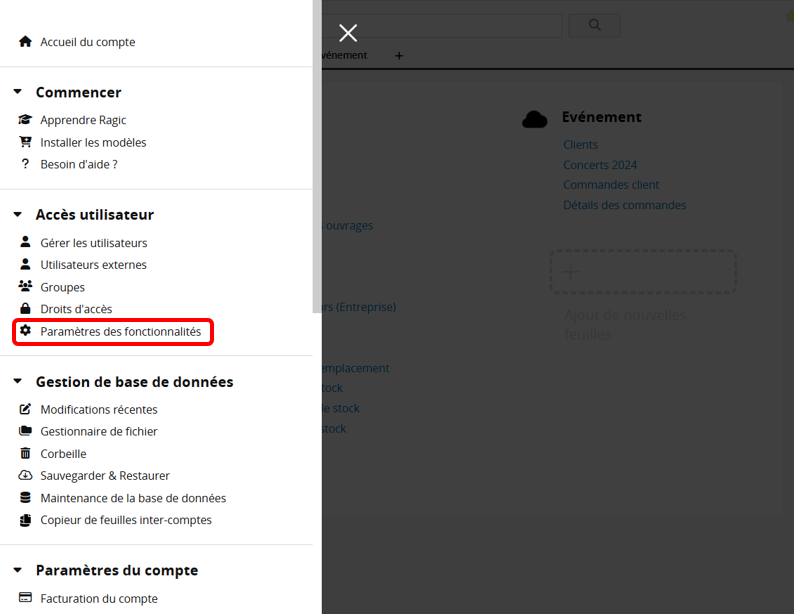
Vous pouvez configurer les fonctionnalités accessibles à chaque groupe d’utilisateurs dans les Paramètres de fonctionnalités.
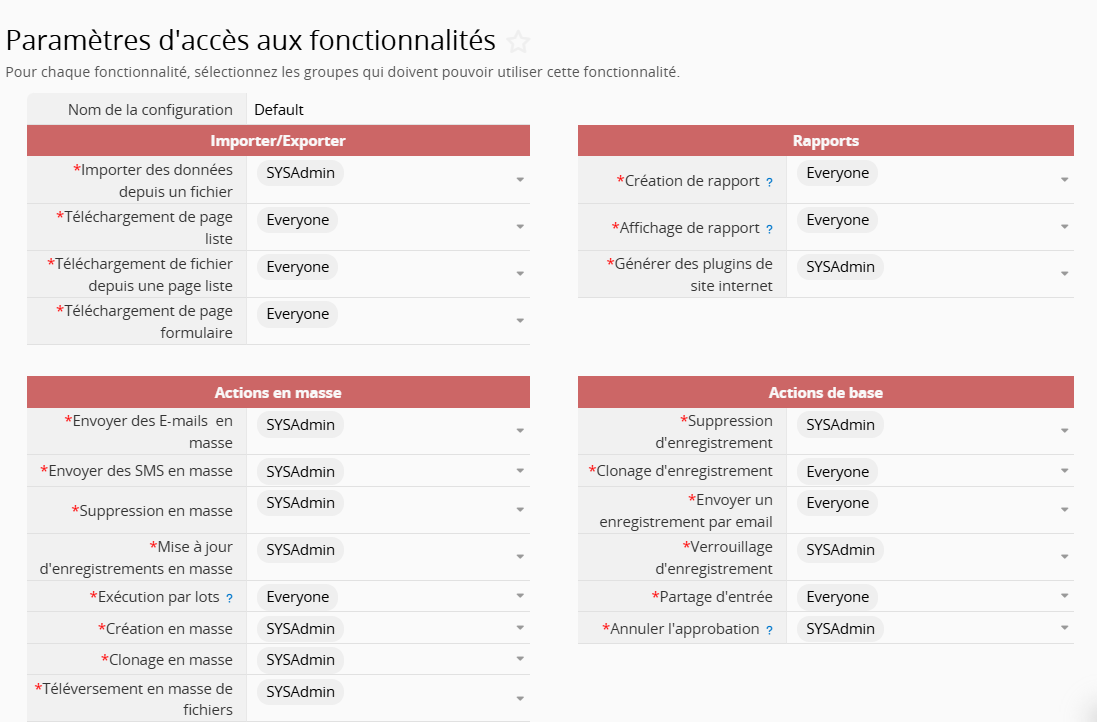
Voici la liste des fonctionnalités disponibles dans le menu des paramètres d’accès aux fonctionnalités :
| Paramètre d'accès à la fonctionnalité | Description | Paramètre par défaut | |
|---|---|---|---|
| Importer/Exporter | |||
| Importer des données depuis un fichier | La capacité de pouvoir importer des données depuis des fichiers .csv et .xls. Cela comprend pouvoir exécuter une mise à jour en masse en important des données | SYSAdmin | |
| Téléchargement de page liste | Exporter des données depuis une page liste | EVERYONE | |
| Téléchargement de fichier depuis une page liste | Téléchargement de fichiers depuis un champ de téléversement de fichier | EVERYONE | |
| Téléchargement de page formulaire | Téléchargement d'entrées uniques depuis la page formulaire | EVERYONE | |
| Actions en masse | |||
| Envoyer des e-mails en masse | Envoi d'e-mails en masse | SYSAdmin | |
| Envoyers des SMS en masse | Envoi de SMS en masse | SYSAdmin | |
| Suppression en masse | Supprimer les entrées filtrées depuis la page liste. Les utilisateurs doivent disposer des droits d'accès Administrateur ou Utilisateur de sondage, ce qui signifie que vous ne pouvez accéder à cette fonctionnalité que lorsque vous avez les droits de gestion sur tous les enregistrements | SYSAdmin | |
| Mise à jour d'enregistrements en masse | Pour exécuter une Mise à jour en masse, les utilisateurs doivent disposer des droits d'accès Administrateur ou Utilisateur de sondage et sans la restriction Aucune modification, ce qui signifie que vous ne pouvez accéder à cette fonctionnalité que lorsque vous avez les droits de gestion sur tous les enregistrements | EVERYONE | |
| Exécution par lots | Pour exécuter une Exécution par lots, les utilisateurs doivent disposer des droits d'accès Administrateur ou Utilisateur de sondage et sans la restriction Aucune modification, ce qui signifie que vous ne pouvez accéder à cette fonctionnalité que lorsque vous avez les droits de gestion sur tous les enregistrements | EVERYONE | |
| Création en masse | Création en masse | EVERYONE | |
| Clonage en masse | Clonage en masse | EVERYONE | |
| Téléchargement en masse de fichiers | Télécharge plusieurs fichiers dans des enregistrements existants sur une feuille | SYSAdmin | |
| Afficher l'icône d'édition sur la page liste | Afficher l'icône d'édition | EVERYONE | |
| Fonction de suppression rapide | Active le mode de suppression rapide lors de la suppression d'entrées. Les utilisateurs ne peuvent employer la suppression rapide que lorsqu'elle est autorisée dans les Paramètres d'organisation | SYSAdmin | |
| Rapport | |||
| Création de rapport | Par défaut, tous les utilisateurs internes peuvent générer des rapports mais seul les SYSAdmin peuvent sauvegarder les rapports. Et cette fonctionnalité ne peut pas être ouverte aux groupes d'utilisateurs externes. | EVERYONE | |
| Affichage de rapport | Par défaut, tous les utilisateurs internes et externes peuvent avoir accès à tous les rapports sauvegardés en lien avec les feuilles qu'ils peuvent consulter. Remarque : si les permissions Création de rapport et Affichage de rapport ne sont pas toutes les deux activées, les utilisateurs ne verront pas l’onglet "Rapports" , ce qui rendra également inaccessibles les rapports système (par exemple les rapports d’approbation) | EVERYONE | |
| Générer des plugins de site web | Créer un plugin de site web grâce à l'outil d'intégration web | SYSAdmin | |
| Actions de base | |||
| Suppression d'enregistrement | Supprimer des entréesLors de l’activation de cette fonctionnalité pour des groupes autres que SYSAdmin, les utilisateurs doivent disposer des droits de gestion sur l'entrée concernée. Par conséquent, les Utilisateurs de bulletinne pourront pas supprimer les entrées qu’ils peuvent visualiser mais qu’ils ne peuvent pas modifier | SYSAdmin | |
| Clonage d'enregistrement | Cloner des entrées | EVERYONE | |
| Envoyer un enregistrement par e-mail | Partager une entrée par e-mail | EVERYONE | |
| Verrouillage d'enregistrement | Verrouiller une entrée de sorte qu'elle ne puisse être modifiée sans avoir été préalablement déverrouillée. | SYSAdmin | |
| Partage d'entrée | Génère un lien renvoyant à une entrée permettant aux utilisateurs invités (uilisateurs non connectés) de la visualiser ou de la modifier | EVERYONE | |
| Annuler l'approbation | Tous les membres des groupes sélectionnés peuvent annuler une approbation pour n'importe quelle entrée. (Par défaut, seul un SYSAdmin et un responsable de groupe (responsable de l’onglet concerné) peuvent annuler un processus de validation, tandis que l'initiateur de l'approbationpeut uniquement annuler un processus en cours) | SYSAdmin | |
| Barre latérale | |||
| Les plus visitées | Répertoire des feuilles les plus visitées dans le panneau latéral gauche | SYSAdmin | |
| Objets récents | Objets récents répertoriés dans le panneau latéral gauche | EVERYONE | |
| Vues | Vues répertoriées dans le panneau latéral gauche | EVERYONE | |
| Manuel de l'utilisateur | Manuel de l'utilisateur répertorié dans le panneau latéral gauche de la page d'accueil | EVERYONE | |
| Partager les vues | Créer une vue partagée dans le panneau latéral gauche | SYSAmin | |
| Page d'accueil | |||
| Tâches | Tâches répertoriées sur la droite de la page d'accueil. Restreindre l'accès à cette fonctionnalité affectera l'utilisation de la fonctionnalité des tâches dans le coin supérieur droit et l'affichage des tâches sur la page d'accueil. Uniquement pour les utilisateurs qui ne sont pas SYSAdmin. | EVERYONE | |
| Evénements | Evénements répertoriés sur la droite de la page d'accueil. Uniquement pour les utilisateurs qui ne sont pas SYSAdmin. | EVERYONE | |
| Autres | |||
| Synchronisation de calendrier | Accorde le droit aux utilisateurs qui ne sont pas SYSAdmin d'éxecuter une Synchronisation de calendrier. | SYSAdmin | |
| Partage de feuille | Accorde le droit d'utiliser la fonction Partager cette feuille | EVERYONE | |
| Informations d'entrée | Accorder le droit d’accès aux informations des enregistrements | EVERYONE | |
1. Téléchargement de page liste et formulaire (Exporter)
2. Cloner et créer des enregistrements (Actions basiques)
3. Partager une entrée, incluant la partager avec WhatsApp (Actions basiques)
4. Barre latérale
5. Page d'accueil
6. Générer des plugins web (Rapport)
7. Synchronisation de calendrier
SYSAdmins et les Administrateurs de groupe (en-dessous des onglets de groupe) sont les utilisateurs disposant du plus haut niveau de privilège et ne seront pas limités par les paramètres d'accès aux fonctionnalités ou les droits d'accès aux feuilles. Ils peuvent modifier le design, accéder à tous les enregistrements et utiliser toutes les fonctionnalités.
Si vous disposez d’un abonnement au forfait Professionnel ou supérieur, vous pouvez personnaliser les droits d’accès à certaines fonctionnalités selon les groupes d’utilisateurs. De plus, grâce aux droits d’accès pour une feuille individuelle, chaque utilisateur peut disposer de niveaux d’accès différents aux diverses fonctionnalités selon les feuilles concernées.
Premier exemple :
1. Amy est membre des groupes d'utilisateurs Ventes et RH.
2. Le groupe d'utilisateus Ventes dispose du droit d'accès à la fonctionnalité d'exportation des données de Ragic, mais pas le groupe RH.
Sur la feuille Commande de vente, si le groupe d'utilisateurs Vente dispose des droits d'accès Administrateur, Amy sera autorisée a exporter les données de cette feuille.
Sur la feuille Fiche de congé, si le groupe d'utilisateurs RH dispose des droits d'accès Administrateur tandis que le groupe d'utilisateurs Ventes est configuré comme ne disposant d'aucun droit, Amy ne sera pas autorisée a exporter les données de cette feuille même si elle pourra consulter et modifier toutes les entrées. La raison est que le groupe d'utilisateurs RH ne dispose pas du droit d'accès à la fonctionnalité d'exportation des données.
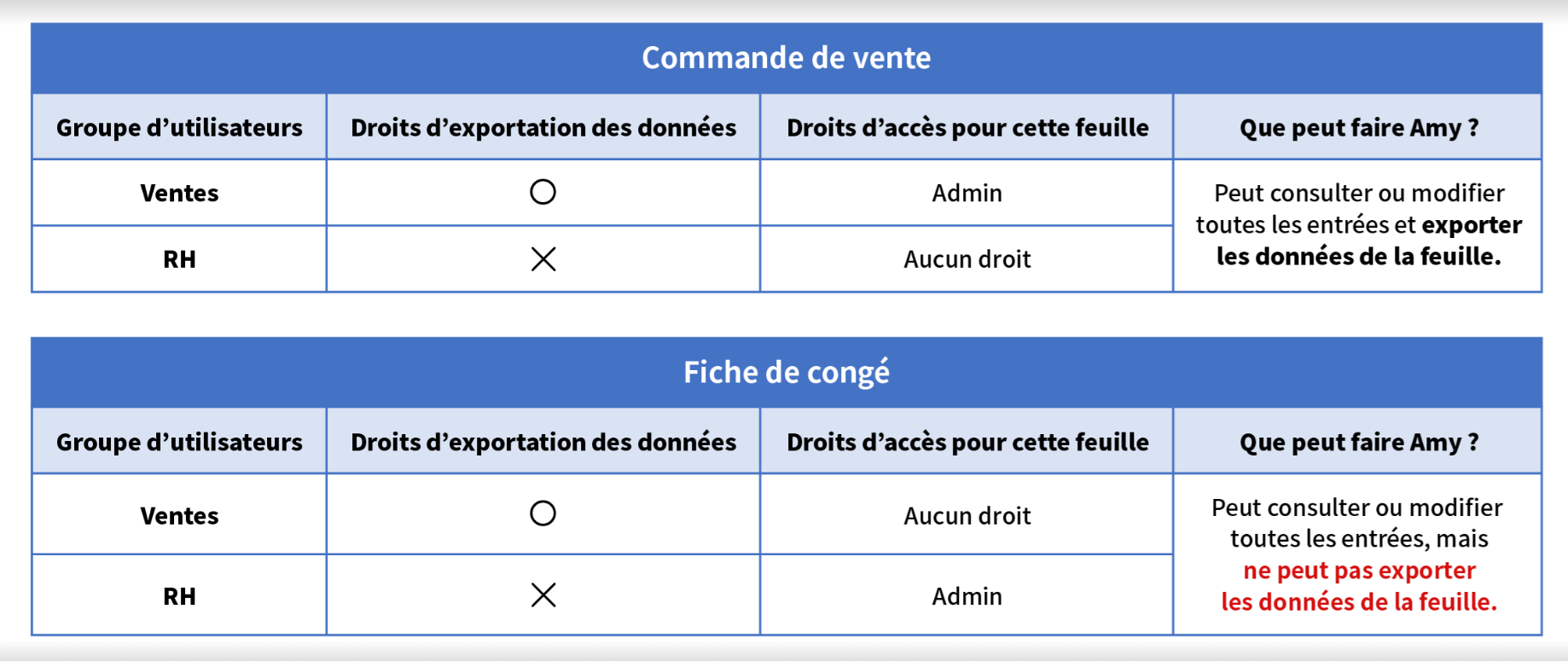
Par conséquent, si vous souhaitez autoriser certains utilisateurs à utiliser certaines fonctionnalités uniquement sur certaines feuilles, vous pouvez créer un nouveau groupe d'utilisateurs et accorder à ce groupe d'utilisateurs les droits d'accès appropriés aux fonctionnalités et aux feuilles.
Toutefois, si le groupe d'utilisateurs EVERYONE se voit accorder les droits d'accès à une fonctionnalité, n'importe quel utilisateur de la base de données pourra utiliser cette fonctionnalité à condition qu'il ait accès à la feuille concernée et que ses droits d'accès répondent aux exigences de la fonctionnalité décrites dans la colonne "description" du tableau ci-dessus.
Second exemple :
1. L'utilisatrice Amy est membre du groupe d'utilisateurs Ventes.
2. Le groupe d'utilisateurs Ventes ne dispose pas du droit d'accès à la fonctionnalité d'exportation de données à partir d'une page liste.
3. Le groupe d'utilisateurs EVERYONE dispose du droit d'accès à la fonctionnalité d'exportation de données à partir d'une page liste.
4. Le groupe d'utilisateurs Ventes dispose des droits d'accès Utilisateur de sondage sur la feuille Commande de vente.
Dans les conditions ci-dessus, même si le groupe EVERYONE n’a pas accès à la feuille Commande de vente, Amy peut tout de même exporter les données depuis la page liste de la feuille Commande de vente en tant que Utilisateur de sondage.
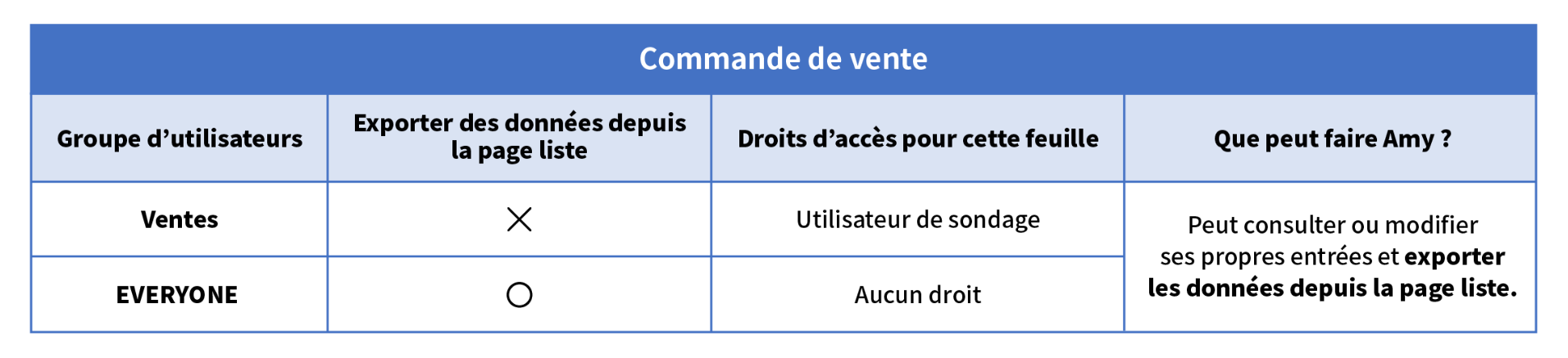
 Merci pour votre précieux retour !
Merci pour votre précieux retour !